环境搭建##
- 需准备的工具 <br/>操作系统:windows764位 <br/>jdk:(64位)jdk-7u17-windows-x64 <br/>eclipse:eclipse-jee-juno-SR2-win32-x86_64 <br/>tomcat: apache-tomcat-7.0.42-32位或64位通用
- jdk的安装及配置 jdk的安装只需要根据提示安装即可,安装之后,会有一个jdk1.7.0_17和jre7的文件夹。<br/>开始配置环境。右键计算机--属性 --高级系统设置--环境变量。在这里你可以选择在系统变量中添加,使用这台机器的所有用户都可以使用这个环境变量。 <br/>添加PATH,内容为 .;%JAVA_HOME%\bin; <br/>添加JAVA_HOME,内容为 C:\Program Files\Java\jdk1.7.0_17 <br/>添加CLASSPATH,内容为 .;%JAVA_HOME%\lib\dt.jar;%JAVA_HOME%\lib\tools.jar; <br/>点击“windows--perferences”,点击左侧Java--installed JRES,点击“Add"按钮,安装其所在的位置添加。
- tomcat的安装及配置 <br/>直接解压缩到合适的路径。 <br/>点击“windows--perferences”,点击左侧server--Runtime Enviroment,点击“Add”按钮,选择服务器,这里选择Apache Tomcat v7.0。<br/>
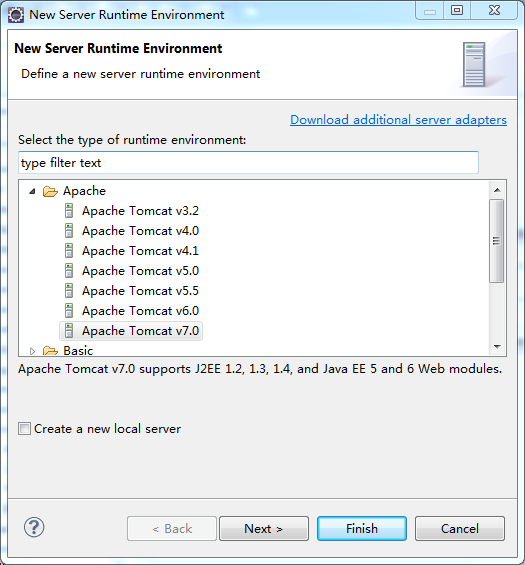 <br/>点击“Next”按钮,Tomcat installation directory设置为tomcat压缩后的路径,而JRE选择自己安装的版本,点击"Finish"。 <br/>
<br/>点击“Next”按钮,Tomcat installation directory设置为tomcat压缩后的路径,而JRE选择自己安装的版本,点击"Finish"。 <br/>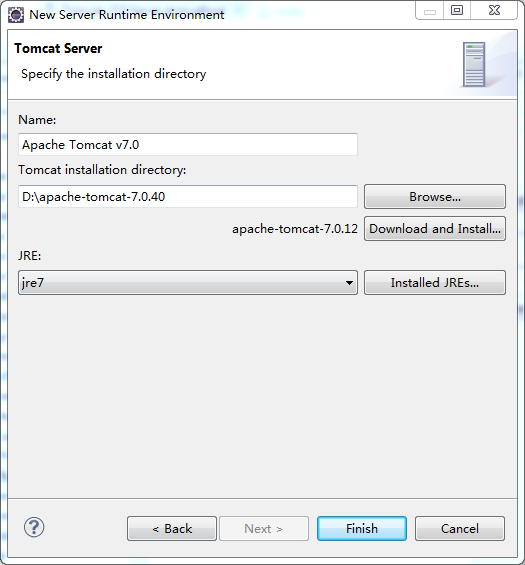
- 环境搭建好后,附加项目。
VisualVM简介
<br/>在安装visualVM之前,我们要先了解什么是visualVM。JAVA程序性能分析工具<br/>
<p>你可以发现,VisualVM是一个集成多个JDK命令行工具的可视化工具。可以作为Java应用程序性能分析和运行监控的工具。开发人员可以利用它来监控、分析线程信息,浏览内存堆数据。系统管理员可以利用它来监测、控制Java应用程序横跨整个网络的情况。Java应用程序使用人员可以利用它来创建包含所有必要信息的Bug 报告。</p> <p>简单的说,VisualVM是一种集成了多个JDK命令行工具的可视化工具,我们可以使用它生成和分析海量数据、跟踪内存泄露、监控垃圾回收器、执行内存和CPU分析等等。而所有这些都是免费的。</p> ## VisualVM下载 及安装## 只要你使用的是JDK1.6 Update7之后,那么你就不用去安装插件,只需要打开你的JDK bin目录搜索jvisualVM即可。我电脑中JDK是装在C盘,所以我是在C:\Program Files\Java\jdk1.7.0_17\bin路径下查找的。 <br>进入bin,搜索jvisualVM,即可发现该文件。![在此输入图片描述][4] <br/>点击jvisualVM.exe文件,即可运行。 如果你的JDK版本低于jdk1.6,那就需要单独下载独立的jvisualvm,正常安装完jdk后,至jdk的bin目录下,运行jvisualvm.exe即可。这里是VisualVM的官方地址:[http://visualvm.java.net][5]点击进入下载,你会看到下面的页面:![在此输入图片描述][6]<br/>点击导航栏中的“download”,即可下载最近版本的visualVM。你也可以选择到去别人的jdk目录中复制jvisual.exe文件,只需要注意必须放在jdk的bin目录下。 ## visualVM的使用前提 ## 搭建好环境,在已经安装好Eclipse及jdk、tomcat的前提下,在Eclipse中附加一个可运行项目。 ## visualVM的使用## VisualVM启动成功啦!可以看到visualVM的页面了。![在此输入图片描述][7] <p>通过Visual VM可以看到本机运行中的所有Java应用。我们根本不需要再VisualVM里为Java应用程序注册,他们就自动显示出来了。</p>
- 使用VisualVM查看JVM相关信息 在VisualVM中可将JVM的基本信息显示出来。基本信息包括:JVM的启动参数、JRE取得的系统参数。 <br/>
 <br/>
<br/>
- 使用VisualVM查看Tomcat的线程状态 <br/>(1)CPU利用率
 <br/>(2)堆利用率
<br/>(2)堆利用率 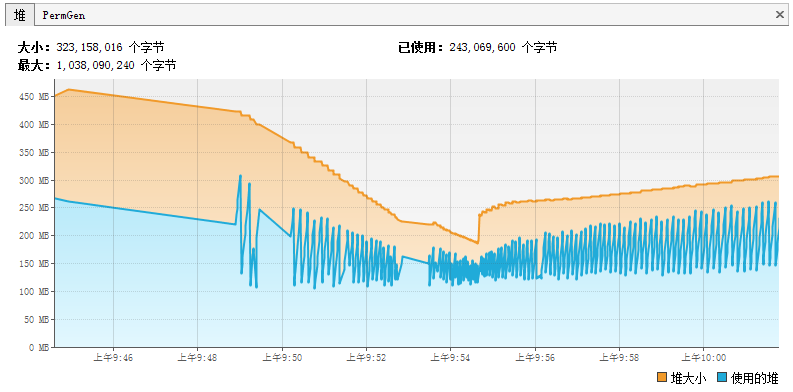 <br/>(3)类的监控
<br/>(3)类的监控 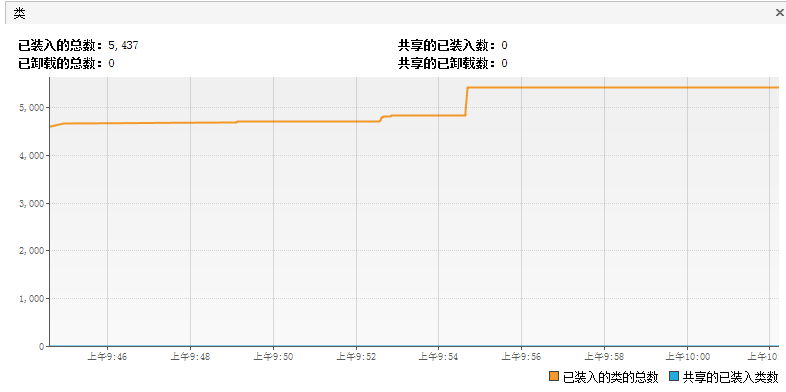 <br/>(4)线程的监控
<br/>(4)线程的监控 





















 2864
2864

 被折叠的 条评论
为什么被折叠?
被折叠的 条评论
为什么被折叠?








